Вопрос
Проблема: как заблокировать установку обновления KB4056892 в Windows 10?
Привет всем. Вчера я попытался установить обновление KB4056892, и, очевидно, это привело к сбою моего ПК. После установки обновления система перезагружается и зацикливается. Он никогда не загружается.
Я несколько раз пытался перезагрузить систему, и в конце концов обновление откатилось, но это не помогло. проблема, поскольку я получил код ошибки 0x800f0845 и обычное всплывающее окно с призывом установить KB4056892 Обновить. Скажите, пожалуйста, есть ли что-нибудь, что можно было бы восстановить в системе или успешно установить обновление?
Решенный ответ
8 января Microsoft выпустила накопительное обновление для Windows 10 KB4056892.[1] как аварийный пластырь, который должен иммунизировать Meltdown и Spectre Недостатки ЦП, которые сделали уязвимыми миллионы ПК с чипами Intel, AMD и ARM.[2]
К сожалению, оказалось, что большинство пользователей Windows 10 Fall Creators Update (V1709) не могут успешно установить обновление. На данный момент мы настоятельно рекомендуем вам воздержаться от его установки из-за высокого риска фатального сбоя системы.
Согласно народным сообщениям,[3] Накопительное обновление KB4056892 устанавливается успешно, но затем дает сбой при загрузке, и система никогда не выходит из цикла загрузки. Для многих несколько перезагрузок подряд вынуждали систему откатить обновление KB4056892, но проблема не исчезла. прочь, когда они начинают получать код ошибки 0x800f0845 и всплывающее напоминание с призывом установить KB4056892 Обновить. 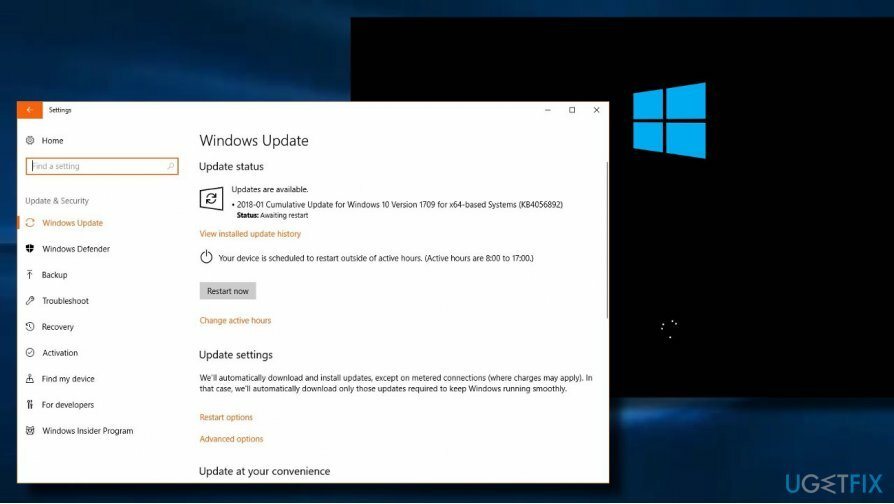
Хотя большинство ПК, вышедших из строя после установки обновления KB4056892, работали на процессорах AMD, проблема затрагивает ПК с процессорами Intel, ARM и Athlon. Существуют различные предположения о том, что обновление KB4056892 не может установить ошибку, например, что проблема связана с несовместимыми компонентами и процессорами обновления. Однако, скорее всего, ошибка 0x800f0845 и сбой системы после того, как установка обновления KB4056892 завершилась Microsoft.
Имея это в виду, мы настоятельно рекомендуем вам воздержаться от установки обновления, пока Microsoft не исправит его. Если вы уже установили его, и после этого произошел сбой системы, попробуйте откатить обновление или восстановить систему до последней точки восстановления. После этого попробуйте временно остановить автоматическое обновление Windows 10.[4]
СОВЕТ: Если Windows вообще не запускается, перейдите к решениям 4 и 5.
Исправить 1. Откатить обновление
Для восстановления поврежденной системы необходимо приобрести лицензионную версию Reimage Reimage.
Если вы не можете получить доступ к Windows, так как она зависает при загрузке, попробуйте перезагрузить компьютер несколько раз подряд. В конце концов, система должна автоматически откатить обновление. После того, как вы получите доступ к рабочему столу Windows 10, мы настоятельно рекомендуем вам включить точку восстановления системы, которая была создана до обновления KB4056892. Для этого сделайте следующее:
- Нажмите Клавиша Windows и введите точка восстановления.
- Нажать на Создать точку восстановления вариант.
- Нажмите на Восстановление системы кнопку, а затем нажмите Следующий.
- Если вы не видите подходящую точку восстановления, отметьте Показать больше точек восстановления флажок в нижней части экрана.
- Выберите точку восстановления, созданную до обновления KB4056892, и нажмите Следующий.
- Затем позвольте системе выполнить восстановление системы.
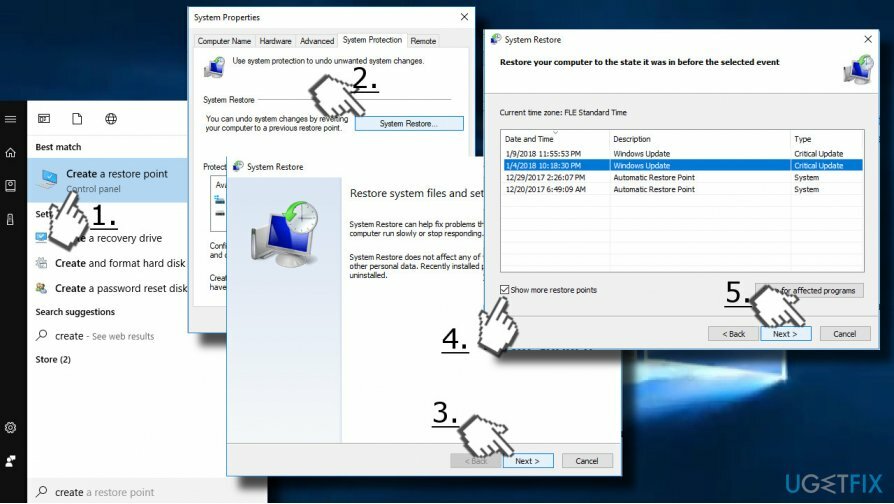
Перед перезагрузкой остановите автоматические обновления Windows 10, чтобы предотвратить установку поврежденного обновления KB4056892.
Исправить 2. Отключить службу обновления Windows
Для восстановления поврежденной системы необходимо приобрести лицензионную версию Reimage Reimage.
- Нажмите Клавиша Windows + R, тип services.mscи нажмите Входить.
- Находить Центр обновления Windows service и дважды щелкните по нему.
- Открытым Общий вкладку, нажмите на Тип запуска и выберите Запрещать.
- Теперь служба Центра обновления Windows должна быть отключена, и ни одно из обновлений не будет установлено, пока вы не включите эту службу.
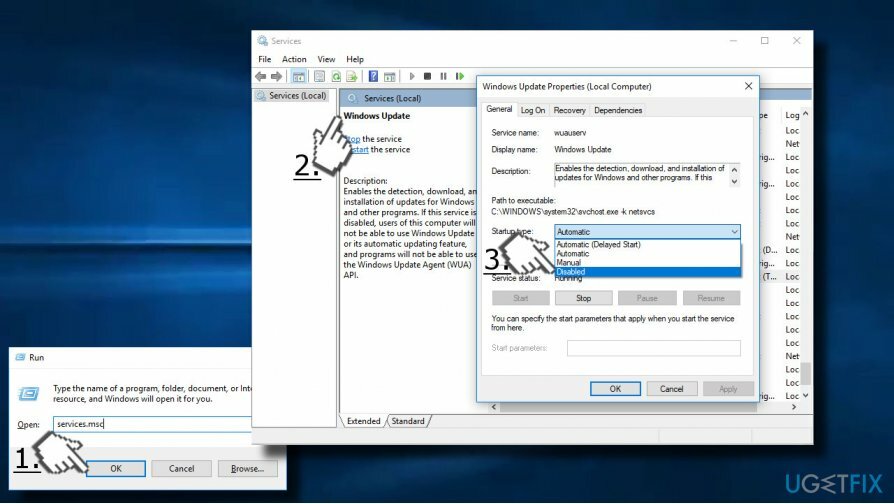
Исправить 3. Временно остановить автоматические обновления Windows 10
Для восстановления поврежденной системы необходимо приобрести лицензионную версию Reimage Reimage.
Если вы используете Windows 10 Professional, Enterprise или Education, вы можете остановить автоматическое обновление Windows с помощью редактора локальной групповой политики:
- Нажмите Клавиша Windows + R, тип gpedit.msc, и ударил Входить.
- Перейдите к Конфигурация компьютера \ Административные шаблоны \ Компоненты Windows \ Центр обновления Windows.
- Найдите Настроить политику автоматического обновления на правой панели и дважды щелкните его.
- Выбирать Включено а затем найдите следующее Опции:
- 2 - «Уведомлять о загрузке и уведомлять об установке».
- 3 - «Автозагрузка и уведомление об установке».
- 4 - «Автозагрузка и установка по расписанию».
- 5 - «Разрешить локальному администратору выбирать параметр.”
- Выберите вариант, который вам больше нравится, и нажмите Применять.
- Нажмите В ПОРЯДКЕ чтобы сохранить изменения.
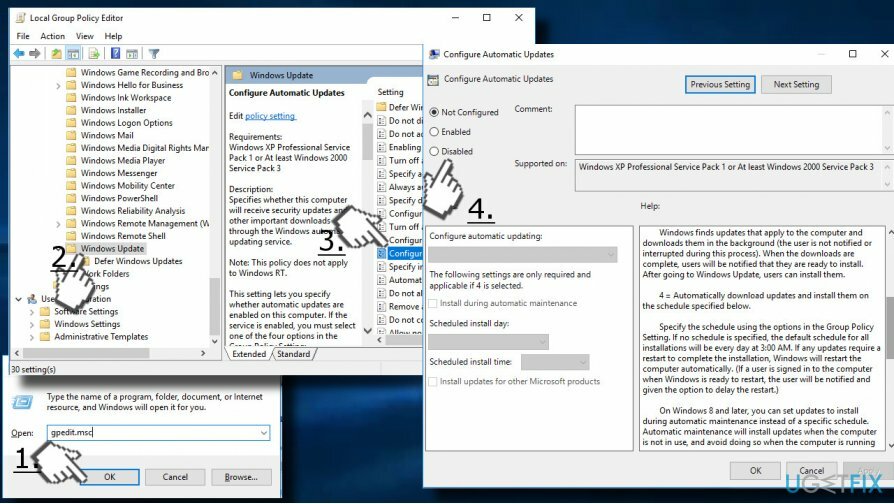
Исправить 4. Восстановите вашу систему до предыдущего состояния
Для восстановления поврежденной системы необходимо приобрести лицензионную версию Reimage Reimage.
Если ничего не помогает и вы не можете загрузиться в Windows 10, возможно, вам потребуется выполнить Восстановление Windows. Для этого вам нужно будет создать загрузочный USB или DVD. Вы можете найти подробное объяснение того, как этого добиться на официальный сайт Microsoft. 
Исправить 5. Удалите KB4056892 через командную строку
Для восстановления поврежденной системы необходимо приобрести лицензионную версию Reimage Reimage.
Вы также можете откатить обновление с помощью командной строки (администратор) и инструмента DISM. Пожалуйста, выполните следующие действия:
- Загрузите устройство с загрузочного USB или DVD
- Когда появится программа установки Windows, щелкните Следующий> Восстановите компьютер> Устранение неполадок> Дополнительные параметры> Командная строка
- Когда откроется командная строка, введите wmic logicdisk получает имя и ударил Входить (Вы увидите весь список своих дисков)
- По умолчанию Windows должна быть установлена в Привод C. Введите DIR C и ударил Входить еще раз (если вы не уверены, на каком диске находится Windows, используйте команду DIR для других драйверов)
- Чтобы перейти к диску, на котором установлена Windows, введите C: и нажмите Входить
- Удалить KB4056892 набрав следующую команду: DISM / изображение: C: \\ / Remove-Package / PackageName: Package_for_RollupFix ~ 31bf3856ad364e35 ~ amd64 ~~ 16299.192.1.9 (при необходимости замените диск C любым другим)
- Ударил Входить и пусть процесс завершится
- Наконец, закройте Командная строка и начать сначала твой компьютер
Мы надеемся, что хотя бы одно из решений помогло вам исправить ошибку обновления KB4056892. 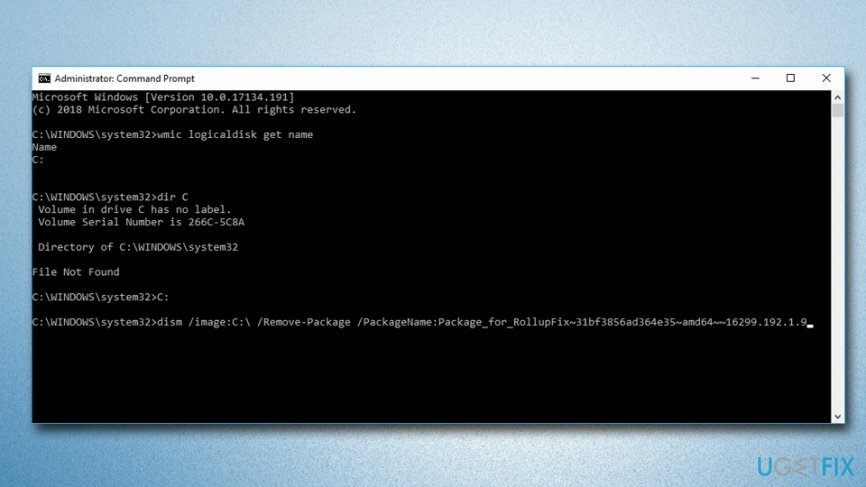
Исправляйте ошибки автоматически
Команда ugetfix.com делает все возможное, чтобы помочь пользователям найти лучшие решения для устранения их ошибок. Если вы не хотите бороться с методами ручного ремонта, используйте автоматическое программное обеспечение. Все рекомендованные продукты были протестированы и одобрены нашими профессионалами. Инструменты, которые можно использовать для исправления ошибки, перечислены ниже:
Предложение
сделай это сейчас!
Скачать FixСчастье
Гарантия
сделай это сейчас!
Скачать FixСчастье
Гарантия
Если вам не удалось исправить ошибку с помощью Reimage, обратитесь за помощью в нашу службу поддержки. Сообщите нам все подробности, которые, по вашему мнению, нам следует знать о вашей проблеме.
Этот запатентованный процесс восстановления использует базу данных из 25 миллионов компонентов, которые могут заменить любой поврежденный или отсутствующий файл на компьютере пользователя.
Для восстановления поврежденной системы необходимо приобрести лицензионную версию Reimage инструмент для удаления вредоносных программ.

Частный доступ в Интернет это VPN, которая может помешать вашему интернет-провайдеру правительство, и третьи стороны от отслеживания вашей онлайн-активности и позволяют вам оставаться полностью анонимным. Программное обеспечение предоставляет выделенные серверы для торрентов и потоковой передачи, обеспечивая оптимальную производительность и не замедляя вашу работу. Вы также можете обойти географические ограничения и без ограничений просматривать такие сервисы, как Netflix, BBC, Disney + и другие популярные потоковые сервисы, независимо от того, где вы находитесь.
Атаки вредоносных программ, особенно программ-вымогателей, на сегодняшний день представляют наибольшую опасность для ваших фотографий, видео, рабочих или школьных файлов. Поскольку киберпреступники используют надежный алгоритм шифрования для блокировки данных, его больше нельзя использовать, пока не будет выплачен выкуп в биткойнах. Вместо того, чтобы платить хакерам, вы должны сначала попробовать использовать альтернативный восстановление методы, которые могут помочь вам восстановить хотя бы часть потерянных данных. В противном случае вы также можете потерять свои деньги вместе с файлами. Один из лучших инструментов, который может восстановить хотя бы часть зашифрованных файлов - Восстановление данных Pro.